如何使用 iPhone 和 iPad 的消息发送气泡效果

您想尝试一些 iMessage 特效吗?表情符号很棒,但是如果你想让你的一些信息在你给朋友和家人发短信时脱颖而出怎么办?多亏了 iMessage,您可以使用各种气泡效果,如 Slam、Loud、Gentle 等,在从 iPhone 或 iPad 发送消息时以华丽有趣的方式表达自己。
Apple iMessage 服务内置于预装在 iOS 和 iPadOS 设备上的“信息”应用中。它在 Apple 用户中非常受欢迎,因为它提供了一种免费且方便的方式来向其他 iPhone、iPad 和 Mac 用户发送短信。在过去的几年里,为了保持用户的参与度,Apple 不断调整并向 Messages 应用程序添加功能。气泡效果就是这样一种功能,您一开始可能会觉得很傻,但使用起来真的很有趣。
如果您不熟悉,您可能不知道如何在设备的 iMessage 应用程序中使用甚至访问此功能。在本文中,我们将展示如何从 iPhone、iPad 或 iPod touch 的消息应用程序发送气泡效果。
如何从 iPhone 和 iPad 发送带有消息的气泡效果
在开始之前,请注意气泡效果仅在收件人也是 iMessage 用户时才有效。如果您要为常规短信添加效果,您将能够在“信息”应用中查看它,但收件人只会收到纯文本。
- 在您的 iPhone 或 iPad 上打开默认的“消息”应用程序。

- 打开与 iMessage 用户的对话并在文本框中输入内容。现在,长按“箭头”图标以获得更多选项。
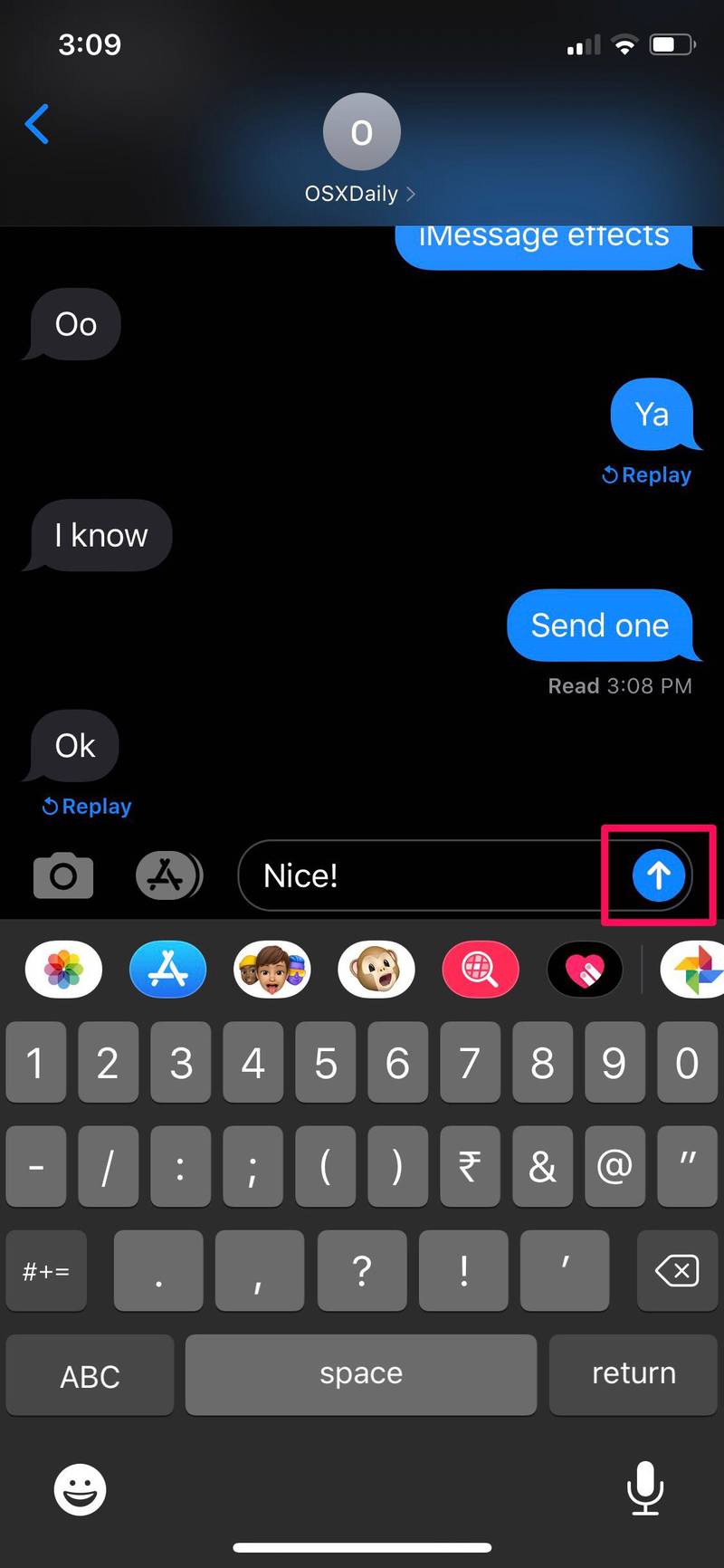
- 您现在位于效果菜单中。确保您位于“气泡”部分以查看 iMessage 必须提供的所有四种气泡效果的列表。点击任意灰点以预览效果。

- 在本例中,我们选择大声效果。选择效果后,点击“箭头”图标发送文本。
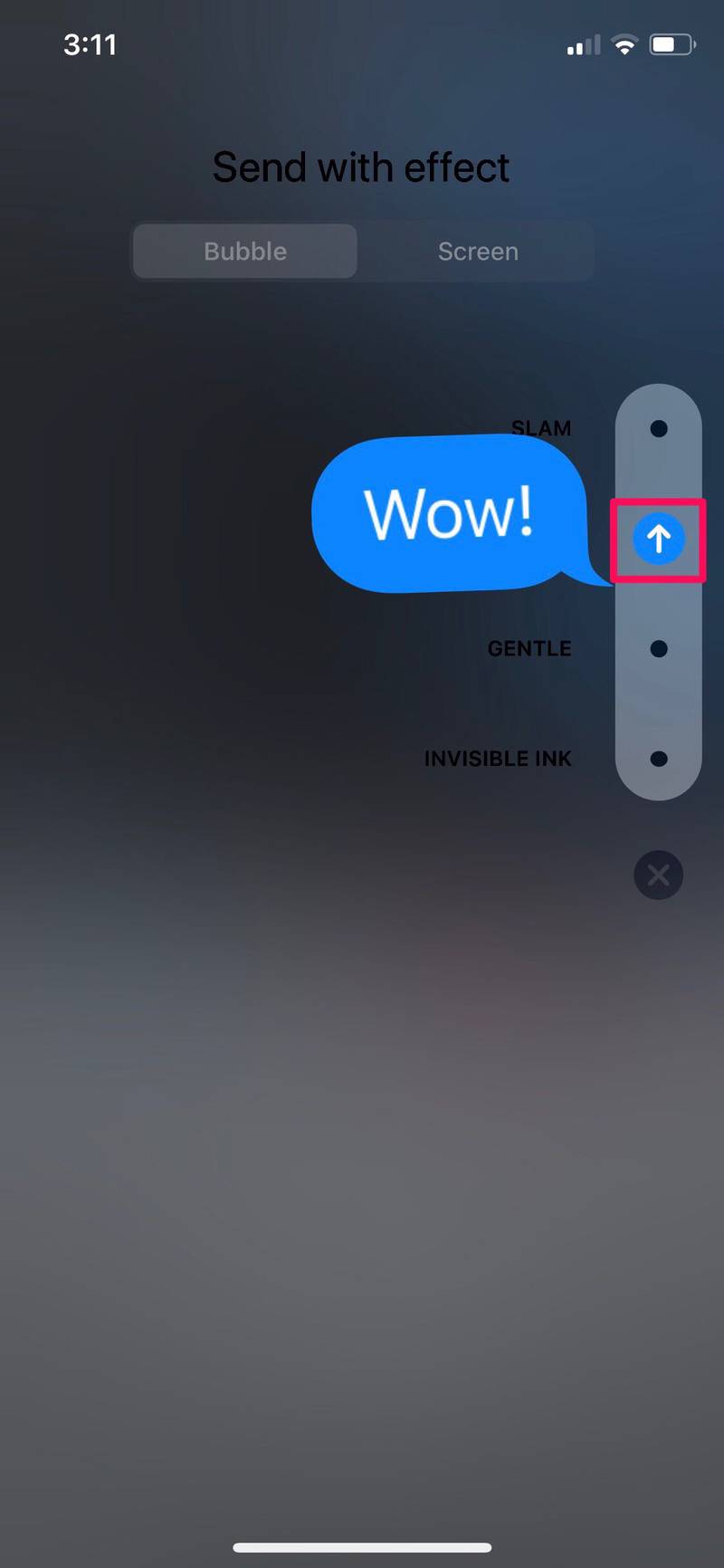
- 正如您在此处看到的,效果会在您发送消息后立即开始播放。在收件人端,气泡效果会在他们打开并阅读邮件时出现。
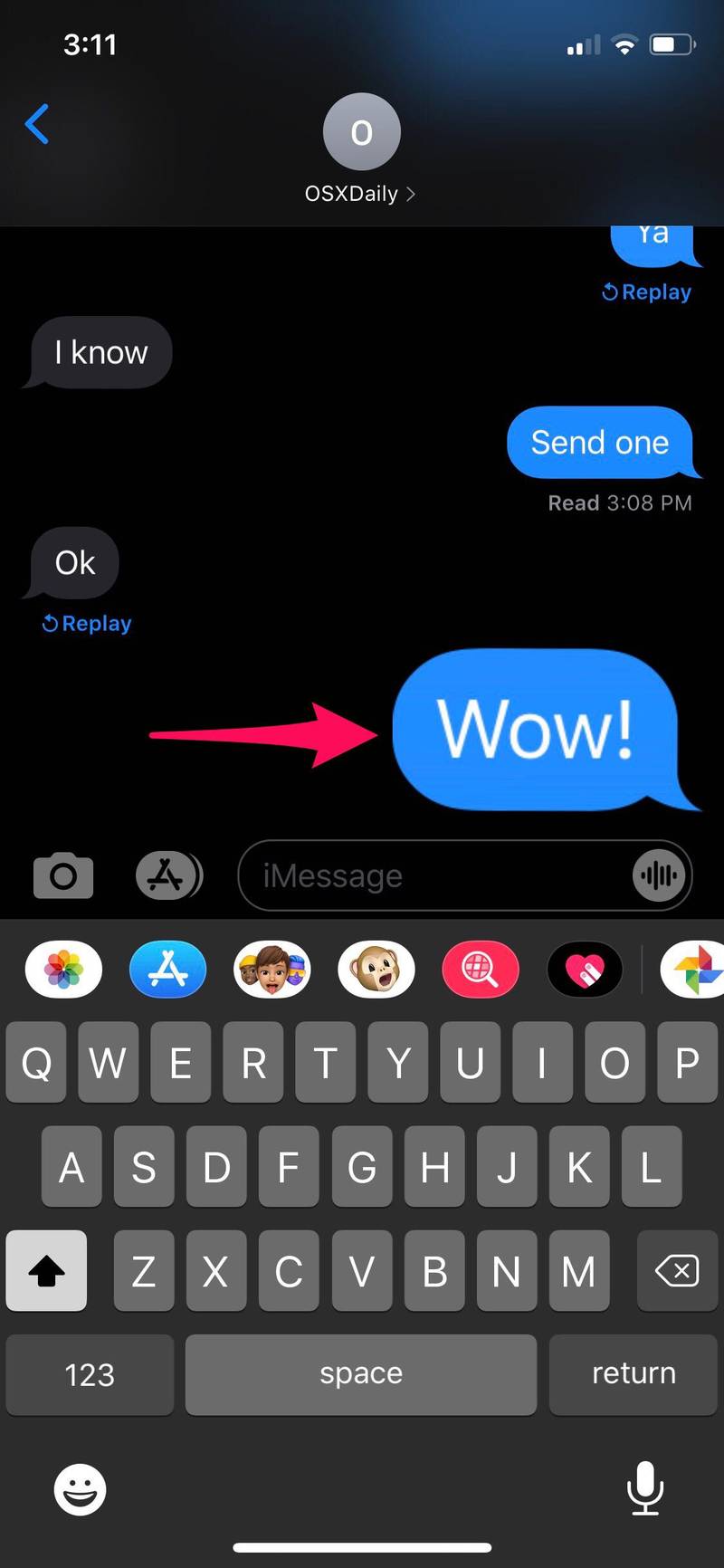
- 如果您想稍后再次播放该效果,请点击位于文本正下方的“重播”选项。
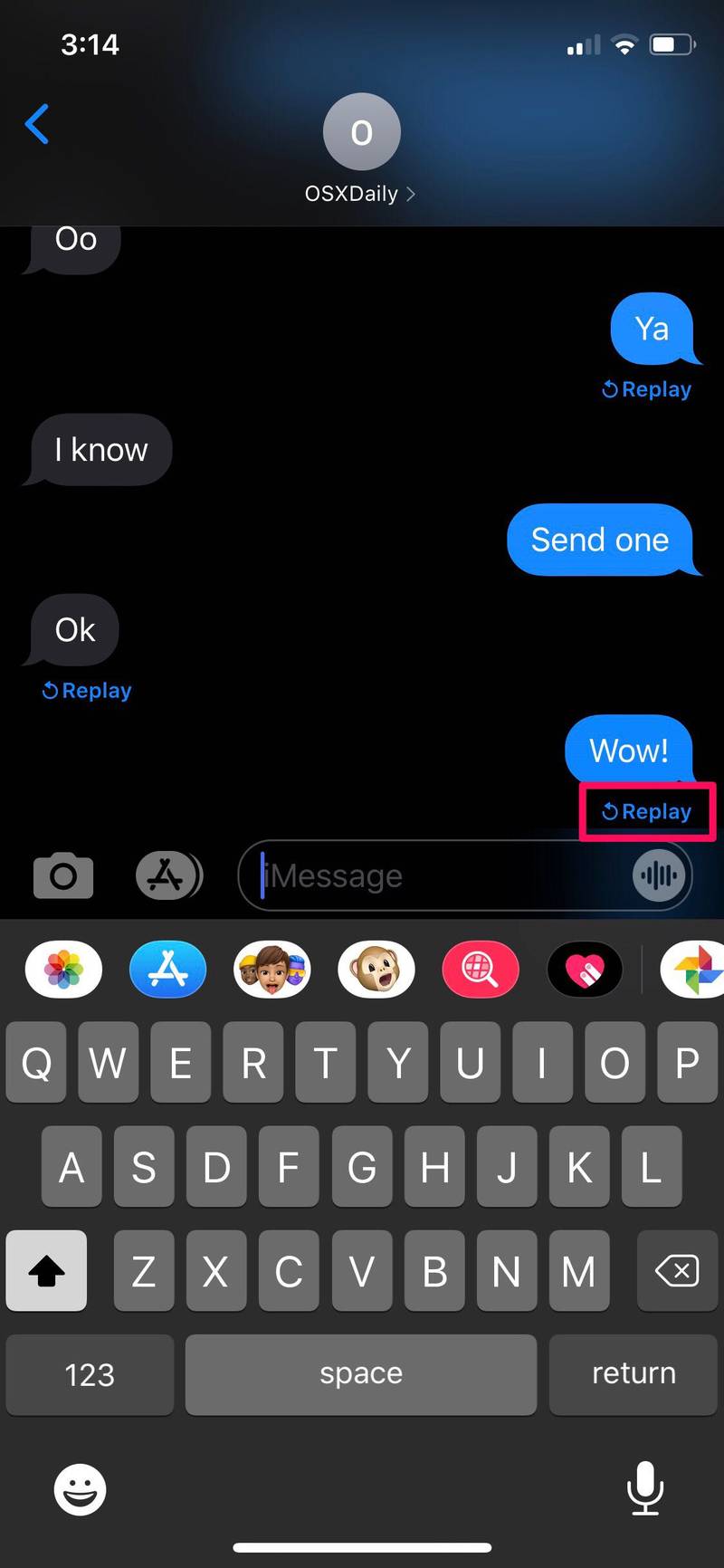
这就是它的全部。现在您知道如何在 iPhone 和 iPad 上使用 iMessages 的气泡效果了。
如果您改变主意并想随时退出效果菜单,只需点击“x”图标即可。
默认情况下,消息应用会在您收到这些气泡效果时自动播放它们。但是,如果您无法正常运行,请检查您的设备设置以确保自动播放已开启在。
除了气泡效果,iMessage 还能够发送全屏效果,如五彩纸屑、气球、烟花等。这些效果也可以通过使用关键字和短语来触发。例如,您可以通过气球效果向某人发送“生日快乐”消息。或者你可以祝贺某人的五彩纸屑效果。
在当前可用的所有四种气泡效果中,Invisible Ink 效果是最有趣的一种,因为它允许您不仅隐藏文本,还隐藏照片和视频。
iMessage 还包含其他有趣的功能,例如能够使用 Animoji 镜像您的面部表情,让对话更加愉快,当然还有 iMessage 应用程序、iMessage 贴纸,等等。
您是否喜欢 iMessage 带来的各种气泡效果?你最喜欢哪个效果,为什么?在给朋友发短信时,您还使用哪些其他 iMessage 功能来表达自己的想法?在下面的评论部分让我们知道您的想法和意见。
